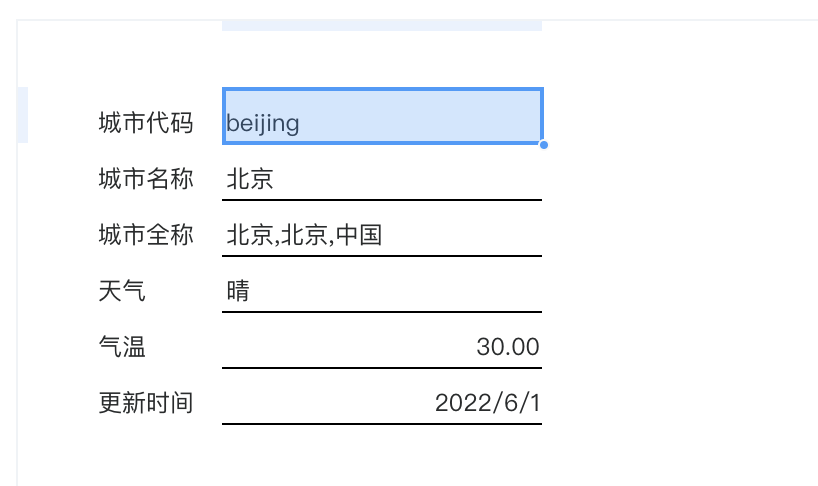主题
10.8 API
10.8.1 外部API
前言
从V3.3.0开始,Workfine正式支持了API数据源功能,旨在协助开发者从已有的Web API中获取数据并参与计算。
由于Web API一般提供给软件开发者进行代码开发,使用本功能需要用户有一定的理解能力,能够看懂API文档的整体结构。
Workfine支持通过get和post方式调用取数接口,支持从query、path、header和body位置发送参数。其中body支持form-data、x-www-form-urlencoded、JSON和Text四种参数类型。当前支持以主流JSON数据为交互格式的Web API,WebService及其他使用XML为格式的接口暂不支持。
绝大部分现代接口返回数据为JSON格式,这种数据为非结构化数据,无法直接与关系型数据库中的数据表进行数据关联。Workfine通过深入研究用户需求,总结出了一套非结构化数据扁平化方案,将含有多层无序结构的JSON数据转换为普通表格型数据。普通用户无需理解JSON格式,一次设置后,API的返回数据将以普通数据表的形式进行理解和使用。
同时我们还支持了后台自动采集API数据,实现数据的读取提速和历史记录。
本文分两部分:
1)以获取某个城市七日天气为例,讲解如何在不需要凭证情况下使用API数据源获取数据。
2)以钉钉获取部门列表为例,讲解如何在需要凭证的情况下使用API数据源获取数据。
采集规则
目前除了提供了传递参数的提取公式,所有使用API数据源内数据的功能都通过访问采集表来获取数据。您可以通过设置完接口后手动采集一次或设置自动采集来实现API数据的获取和正常查询。
天气API文档详解
1、很多站点都提供了免费的天气API服务,本文档以【天气API】站点提供的API服务为例,讲解如何获取数据。
2、打开http://www.tianqiapi.com/index ,注册一个新用户并激活账号登录,点击API文档  3、在左侧分类中检查并选择免费接口=>免费七日天气
3、在左侧分类中检查并选择免费接口=>免费七日天气 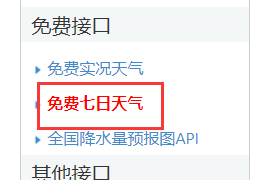 4、查看API文档 正常情况下,一个合格的API文档将提供请求方式、请求地址、请求参数说明、响应参数说明等信息。 以本文档为例:
4、查看API文档 正常情况下,一个合格的API文档将提供请求方式、请求地址、请求参数说明、响应参数说明等信息。 以本文档为例: 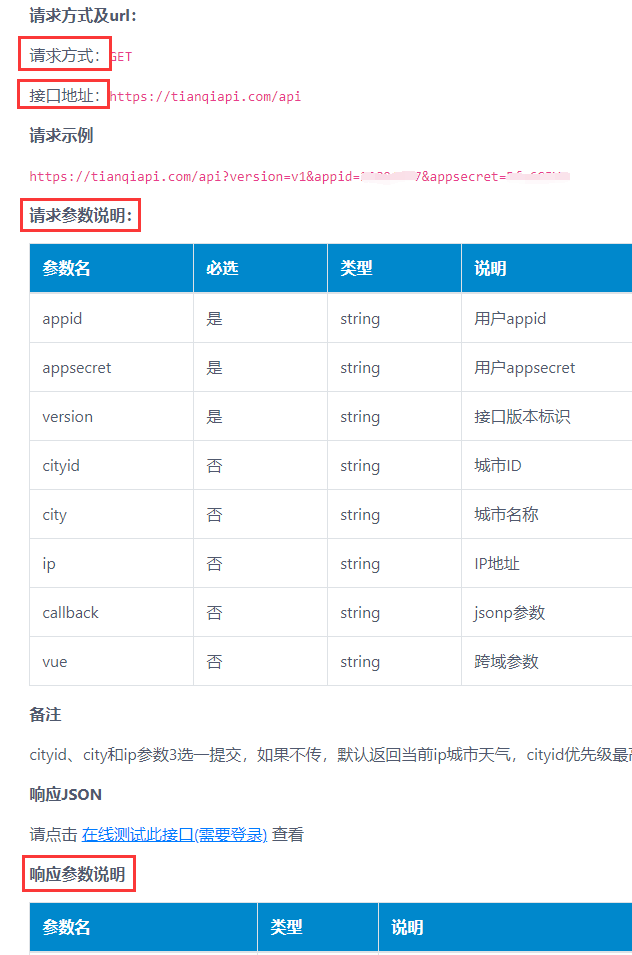
| 含义 | 备注 | |
|---|---|---|
| 请求方式 | 以什么方式来调用API | GET或POST |
| 接口地址 | API的实际地址 | 一个具体网址 |
| 请求参数说明 | 需要给API提供的参数 | 注意区分位置 |
| 响应参数说明 | API返回的数据 | 一般是JSON格式 |
创建第一个API数据源
1、版本检查
确认Workfine为V3.3.0及以上版本
2、进入功能
登录设计端,打开数据集成=>数据API
3、新建API集合
1)点击新增按钮 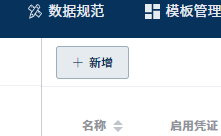 2)输入名称"天气接口集合"
2)输入名称"天气接口集合" 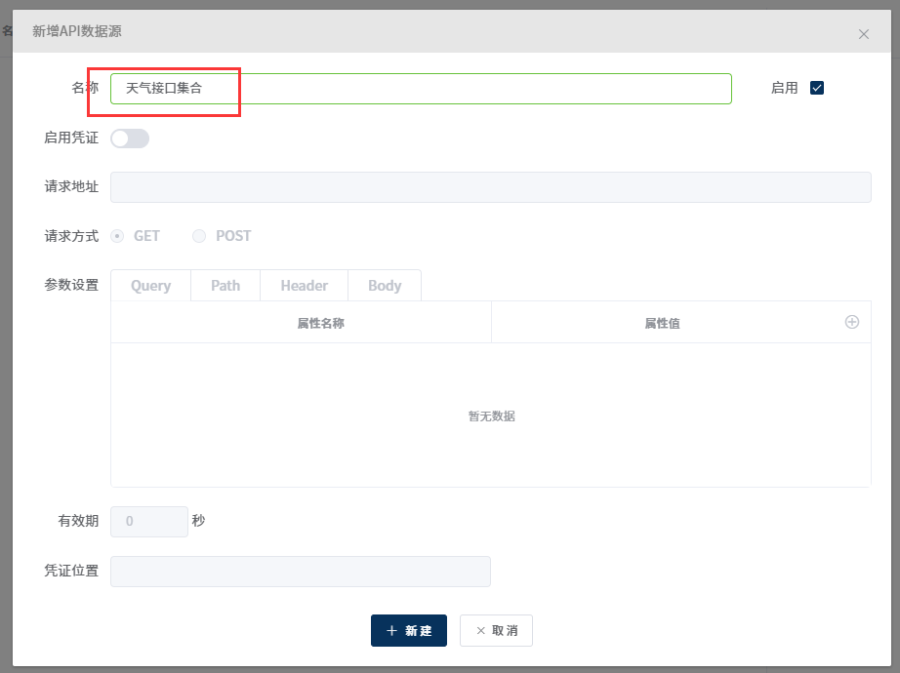 3)由于这个API无需凭证即可获取,不需要启用凭证,点击新建保存
3)由于这个API无需凭证即可获取,不需要启用凭证,点击新建保存
4、新建API接口
1)选择新建的API集合,点击右侧新建"+"  2)名称输入"七日天气",请求地址将天气API文档的"请求接口示例"复制并粘贴过来
2)名称输入"七日天气",请求地址将天气API文档的"请求接口示例"复制并粘贴过来 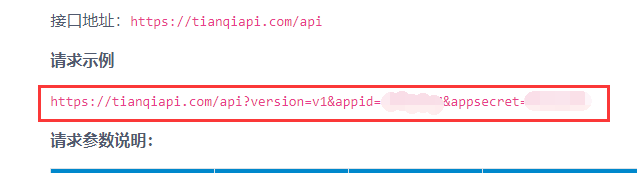 3)由于接口示例已经包含实际的appid和appsecret参数(每个注册用户的唯一信息),Workfine将会自动解析并将其填充到Query分类下
3)由于接口示例已经包含实际的appid和appsecret参数(每个注册用户的唯一信息),Workfine将会自动解析并将其填充到Query分类下 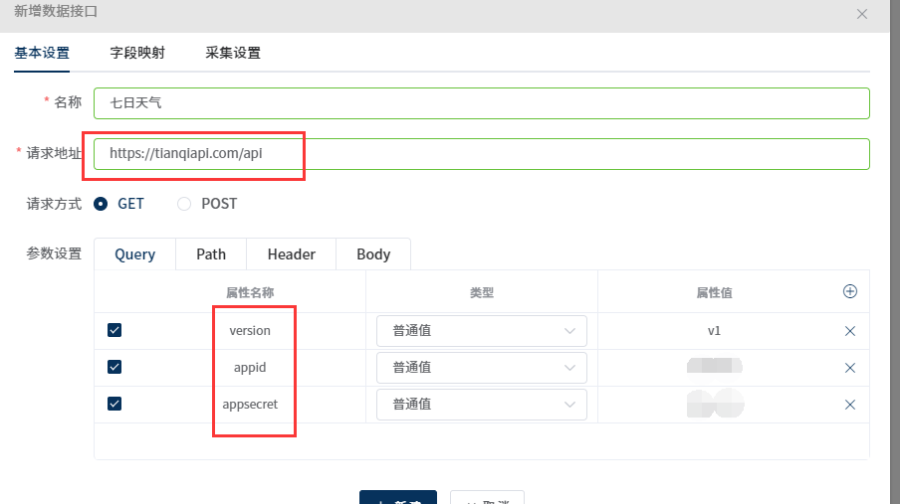 4)根据"请求参数说明",我们再添加一个"城市名称"作为API查询参数,将city填入到Query分类中,并提供一个默认值
4)根据"请求参数说明",我们再添加一个"城市名称"作为API查询参数,将city填入到Query分类中,并提供一个默认值 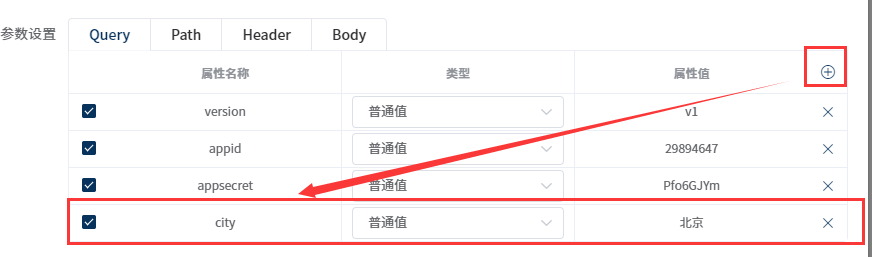 5)点击"字段映射"选项卡
5)点击"字段映射"选项卡 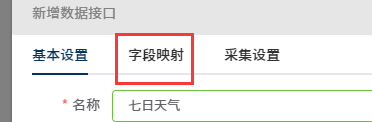 6)Workfine将会自动调用接口并尝试解析返回的数据,如果API参数没有问题,所有JSON格式的返回结果将会以树形结构的模式展示
6)Workfine将会自动调用接口并尝试解析返回的数据,如果API参数没有问题,所有JSON格式的返回结果将会以树形结构的模式展示 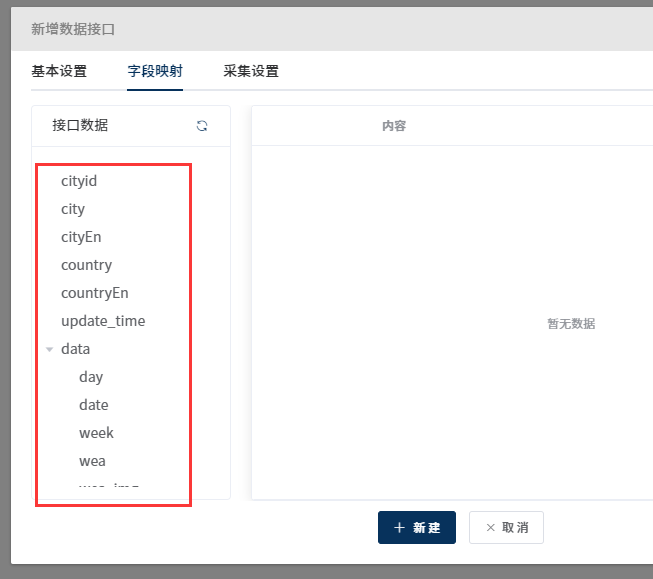 7)根据"响应参数说明"对照,我们选择 "城市名称","天气情况","高温","低温","日期"作为需要返回展示的数据,并输入列名
7)根据"响应参数说明"对照,我们选择 "城市名称","天气情况","高温","低温","日期"作为需要返回展示的数据,并输入列名 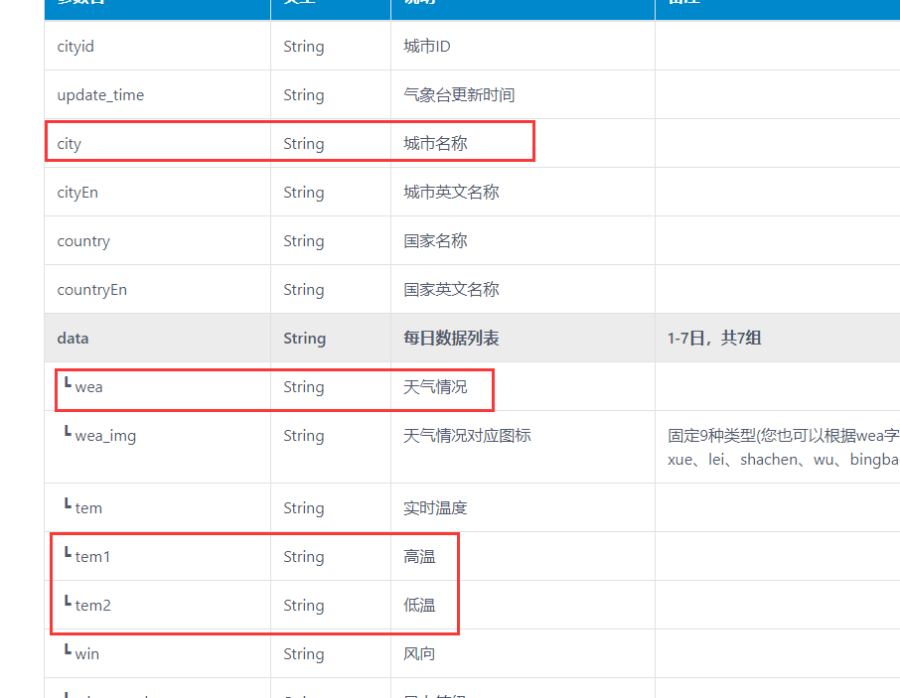
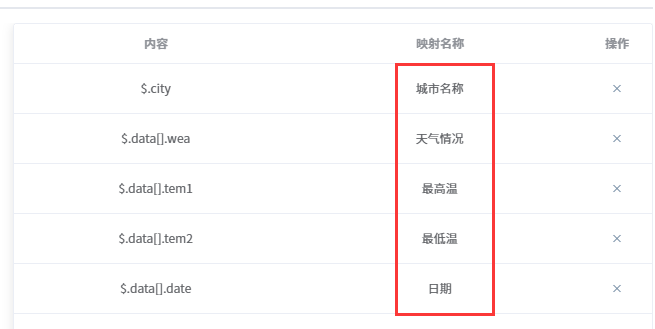 8)点击"新建"保存接口
8)点击"新建"保存接口
提取公式获取API数据
1、新建查询模板"七日天气查询",根据图示创建并定义字段 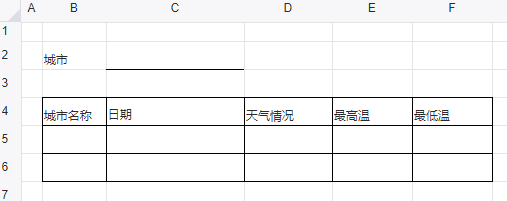 2、新建提取公式
2、新建提取公式 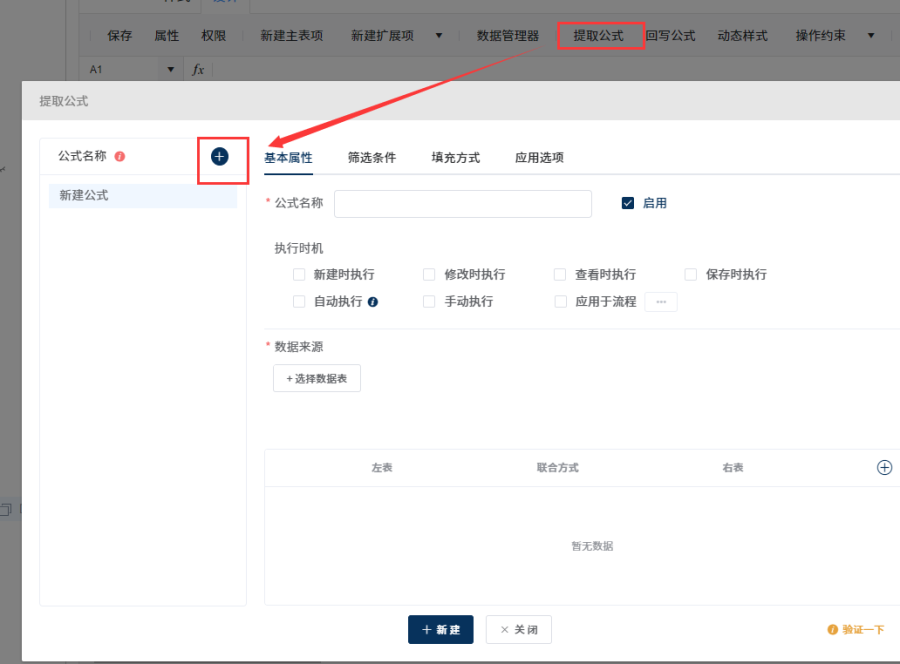 3、公式名称输入"获取七日天气",执行时机选择"手动执行"
3、公式名称输入"获取七日天气",执行时机选择"手动执行" 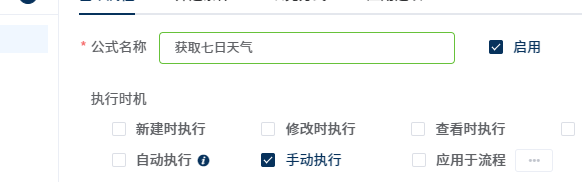 4、点击"选择数据表",从API数据中找到刚才创建的"七日天气"数据源并保存
4、点击"选择数据表",从API数据中找到刚才创建的"七日天气"数据源并保存 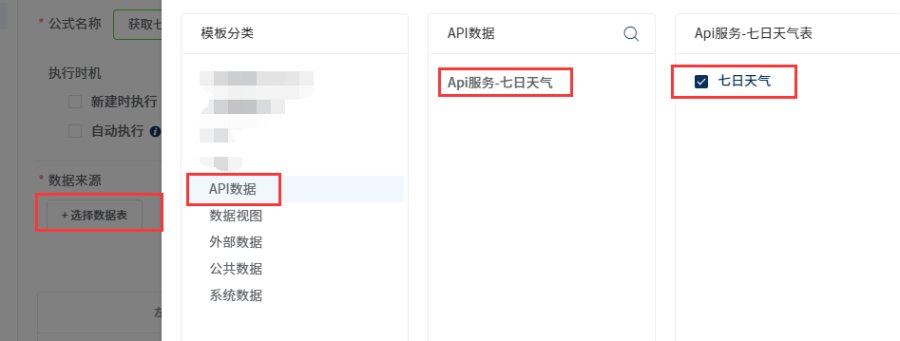 5、在填充方式中,将七日天气中的对应数据列选择填入到扩展表中,并保存
5、在填充方式中,将七日天气中的对应数据列选择填入到扩展表中,并保存 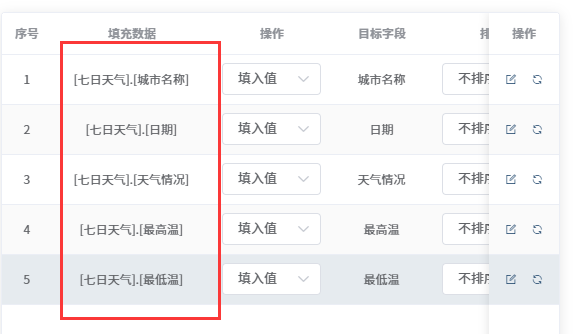 6、登录应用端,打开刚才新建的"七日天气查询"表,点击查询按钮确认效果
6、登录应用端,打开刚才新建的"七日天气查询"表,点击查询按钮确认效果 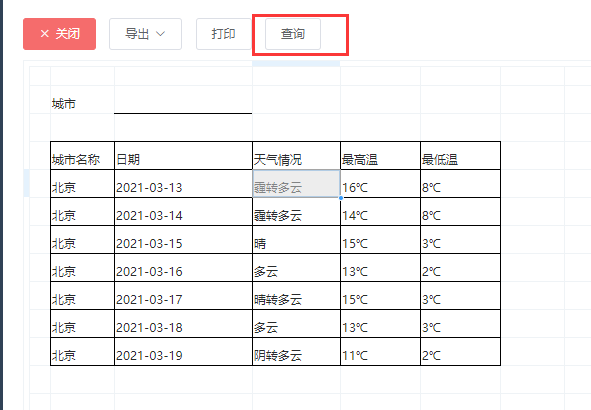
将本表字段作为参数传递
1、部分情况下,API数据需要使用本表数据作为参数来获取精确的数据。如根据不同的城市名称获取自己的天气情况。
以上一步七日天气API为例
2、登录设计端,打开"七日天气查询"模板  3、编辑提取公式"获取七日天气"
3、编辑提取公式"获取七日天气" 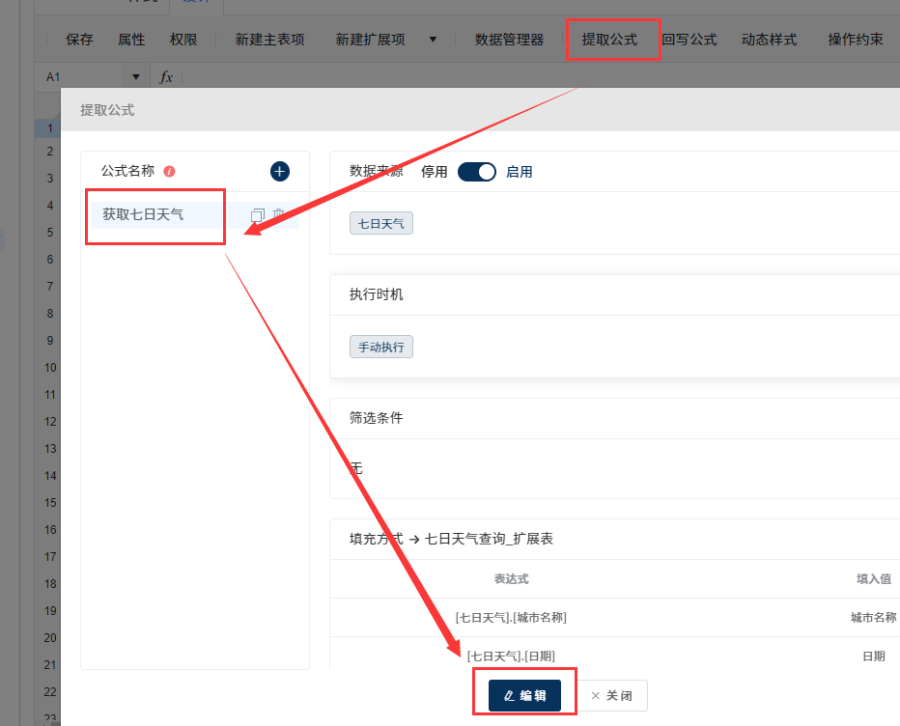 4、在数据来源分类中点击"七日天气"右侧的编辑按钮
4、在数据来源分类中点击"七日天气"右侧的编辑按钮 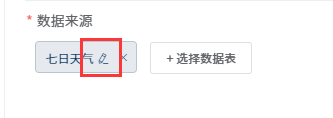 5、在打开的参数设置界面中,添加之前定义的"city"参数
5、在打开的参数设置界面中,添加之前定义的"city"参数 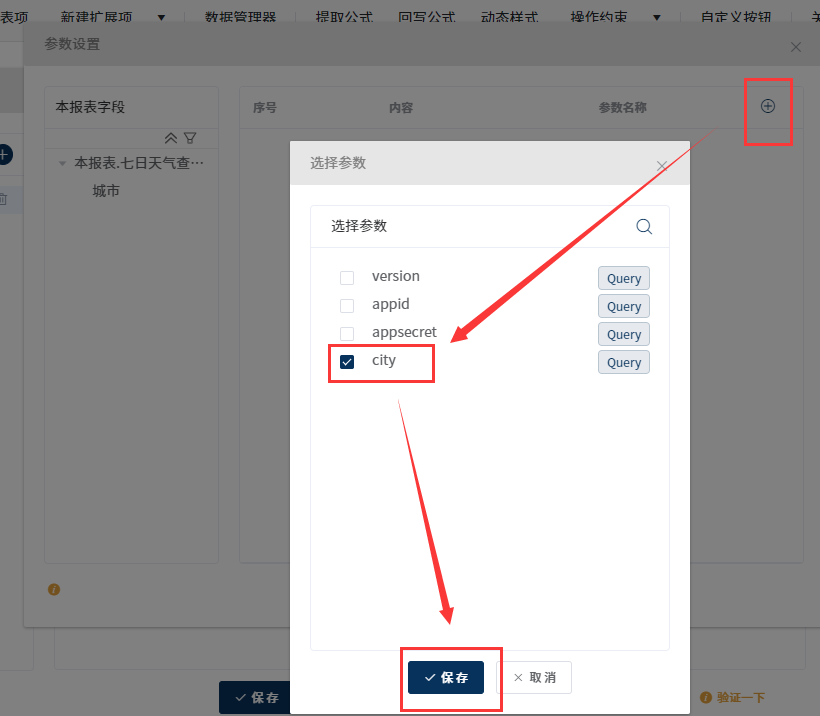 6、将本表的城市字段选择赋予到city参数中,点击"确定"保存
6、将本表的城市字段选择赋予到city参数中,点击"确定"保存 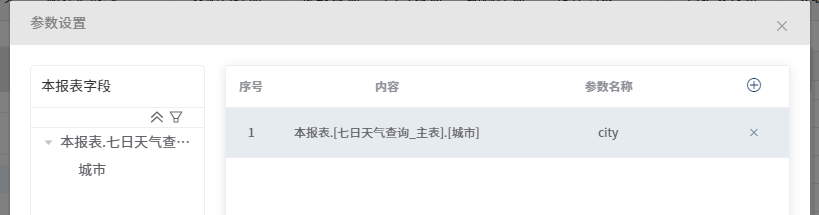 7、保存提取公式及模板 8、登录应用端,打开刚才新建的"七日天气查询"表,点击查询按钮
7、保存提取公式及模板 8、登录应用端,打开刚才新建的"七日天气查询"表,点击查询按钮 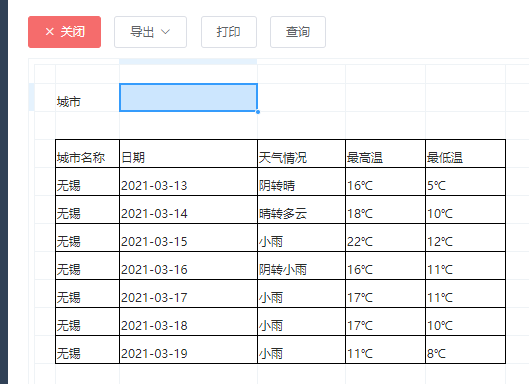 由于我们将主表字段【城市】作为参数替代了city,查询时,城市字段为空,根据API调用规则,城市名称不填的话则以IP所在地为查询城市,所以展示了无锡最近7日的天气情况而非默认值北京的天气。在主表字段中填入"深圳",并点击查询按钮,将会以深圳作为city的参数调用API并返回深圳最近7天的天气预报。
由于我们将主表字段【城市】作为参数替代了city,查询时,城市字段为空,根据API调用规则,城市名称不填的话则以IP所在地为查询城市,所以展示了无锡最近7日的天气情况而非默认值北京的天气。在主表字段中填入"深圳",并点击查询按钮,将会以深圳作为city的参数调用API并返回深圳最近7天的天气预报。 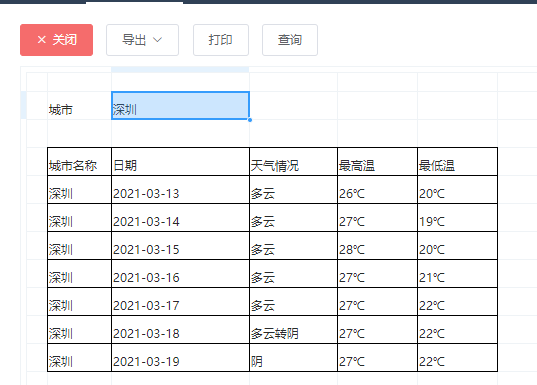
钉钉API文档详解
打开钉钉开放平台的开发文档,先查看确认服务端API的调用方式https://developers.dingtalk.com/document/app/how-to-call-apis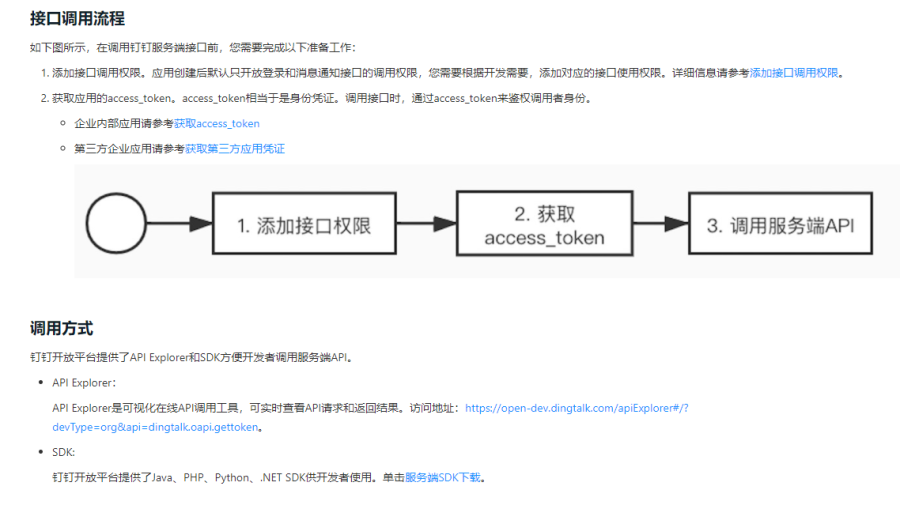 本文以企业内部应用开发为例,从文档中得知,需要调用接口的步骤:添加接口权限、获取access_token(即凭证)、调用服务端API凭证类似于一个临时身份证,只有拥有有效的临时身份证才能调用接口获取业务数据。获取凭证一般需要appKey(用户名)和appSecret(密码)。Key和密钥在新建应用时才会提供。
本文以企业内部应用开发为例,从文档中得知,需要调用接口的步骤:添加接口权限、获取access_token(即凭证)、调用服务端API凭证类似于一个临时身份证,只有拥有有效的临时身份证才能调用接口获取业务数据。获取凭证一般需要appKey(用户名)和appSecret(密码)。Key和密钥在新建应用时才会提供。
创建钉钉API数据源集合
1、登录钉钉开放平台,打开H5微应用分类 https://open-dev.dingtalk.com/#/corph5 点击进入上一步创建的应用。 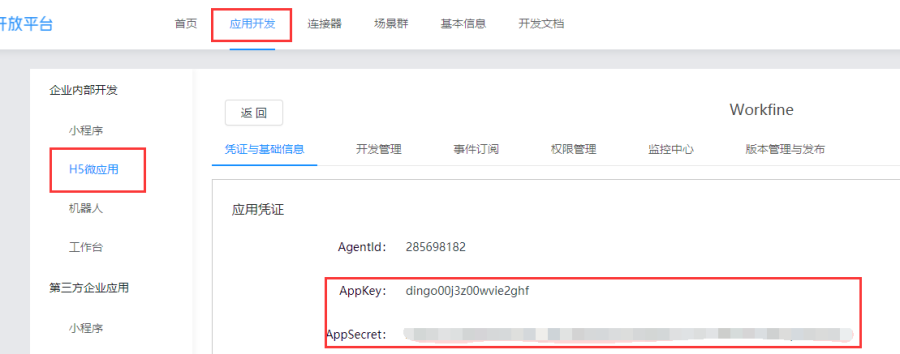 2、复制AppKey和AppSecret
2、复制AppKey和AppSecret
3、确认Workfine为V3.3.0及以上版本
4、登录设计端,打开数据集成=>数据API
5、新建API集合
1)点击新增按钮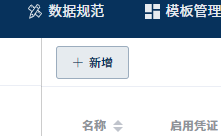 2)名称输入"钉钉接口集合",启用凭证
2)名称输入"钉钉接口集合",启用凭证 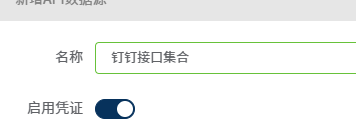 3)根据钉钉开发文档 https://developers.dingtalk.com/document/app/obtain-orgapp-token/h2-rau-ll6-zfq 将获取access_token的请求地址
3)根据钉钉开发文档 https://developers.dingtalk.com/document/app/obtain-orgapp-token/h2-rau-ll6-zfq 将获取access_token的请求地址https://oapi.dingtalk.com/gettoken 和需要用到的参数(query参数:appkey和appsecret)填写到对应的位置。 根据文档说明,凭证有效期为7200秒,在此基础上扣除冗余时间,填入7000秒。凭证位置根据文档的返回参数信息填入$.access_token(使用规范参照JSONPath) 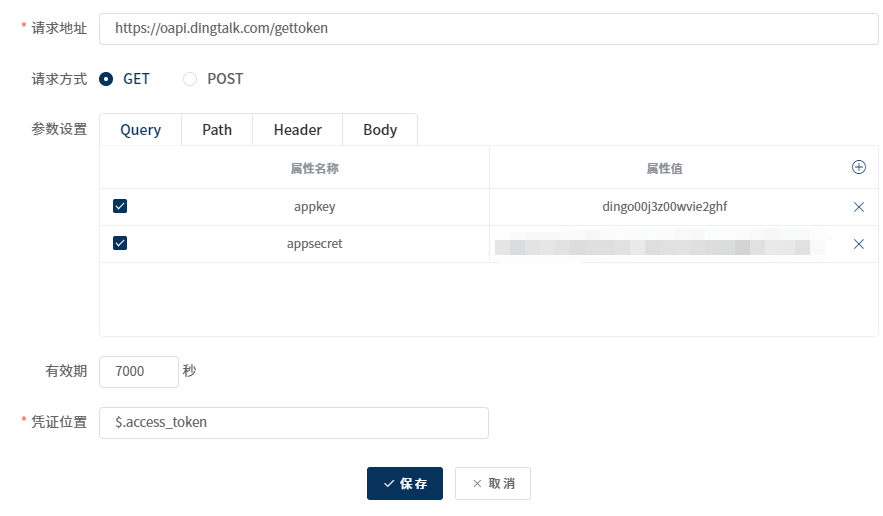 4)点击新建保存
4)点击新建保存
添加部门接口数据源
1、查看钉钉开发文档https://developers.dingtalk.com/document/app/obtain-the-department-list-v2 ,获取请求方式、地址和参数信息
2、新建API接口  3、将文档中的请求地址填入,请求方式修改为POST
3、将文档中的请求地址填入,请求方式修改为POST 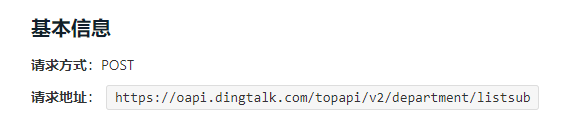 4、根据文档得知,需要query参数access_token,在新建界面中query位置新建记录,属性名称为"access_token",类型为"凭证"。
4、根据文档得知,需要query参数access_token,在新建界面中query位置新建记录,属性名称为"access_token",类型为"凭证"。 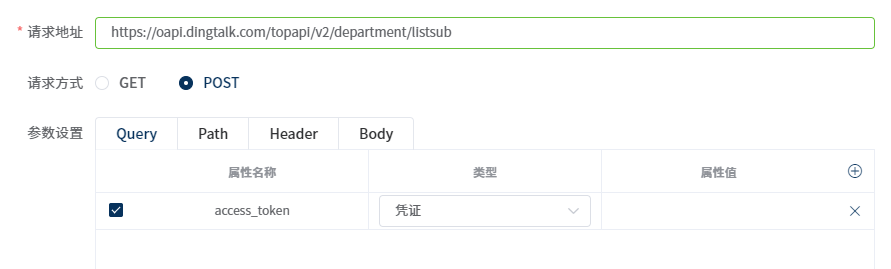 5、根据文档得知,body参数dept_id和language为非必填,如有需要可以自己尝试添加。
5、根据文档得知,body参数dept_id和language为非必填,如有需要可以自己尝试添加。
点击"字段映射"标签页,workfine自动调用API并整理返回结构(无法正确返回结构的话请检查appkey和appsecret是否包含空格、应用的服务器出口IP是否正确) 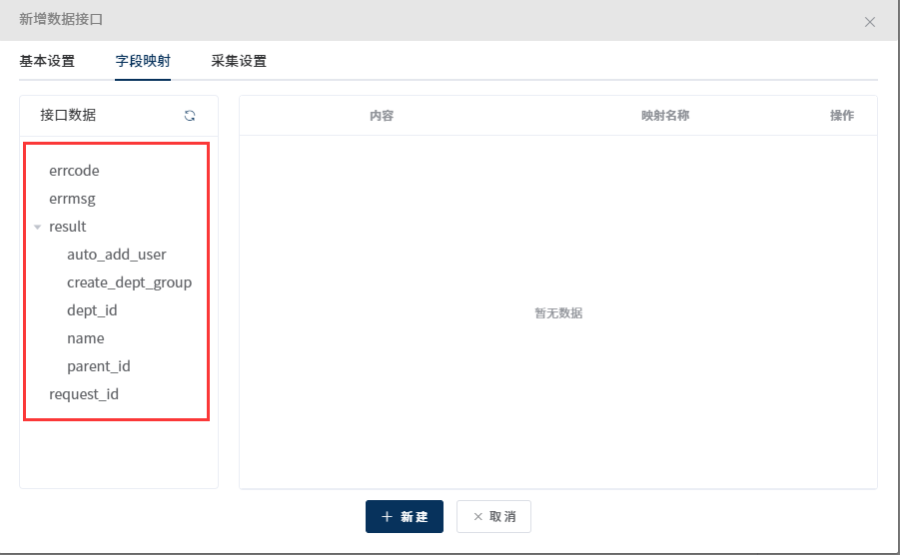 6、根据文档的返回参数表格,将需要的内容选择并填写信息
6、根据文档的返回参数表格,将需要的内容选择并填写信息 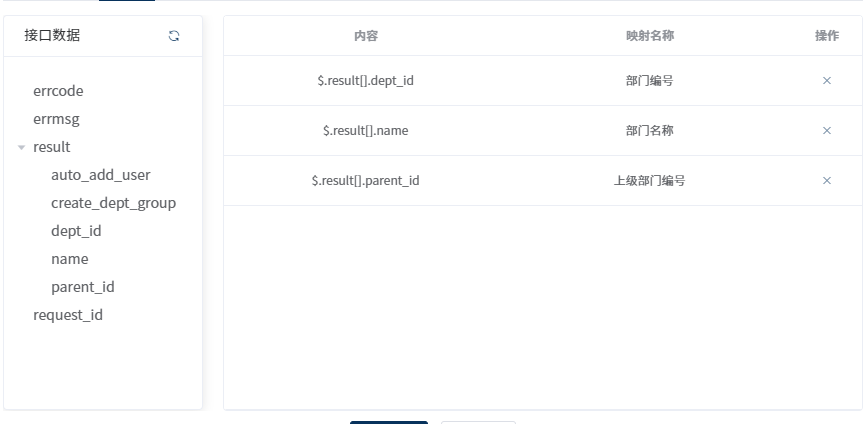 7、点击新建保存并手动采集一次获取数据
7、点击新建保存并手动采集一次获取数据
提取公式获取API数据
1、新建查询表并定义提取公式来获取数据(与天气API一致,不再赘述) 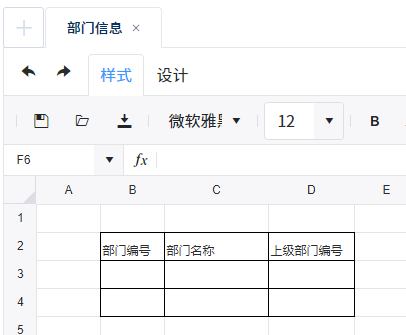 2、登录应用端,打开表单即可获得查询结果
2、登录应用端,打开表单即可获得查询结果 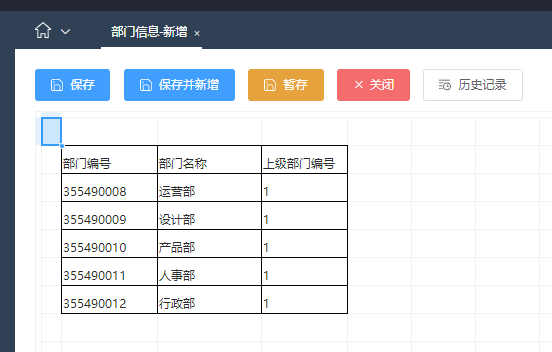
10.8.2 集成API
(略)待完成!
10.8.3 数据扩展
本文档以实例操作的方式介绍Workfine的扩展功能。目前提供了两个扩展,用于测试体验。其中一个功能为从sqlite数据库中按条件读取数据,另一个为调用web api,获取天气信息。文档中用到的扩展源码可以在https://gitee.com/bn100/workfine-extension 中下载。
安装扩展
1、在浏览器打开并登录控制台 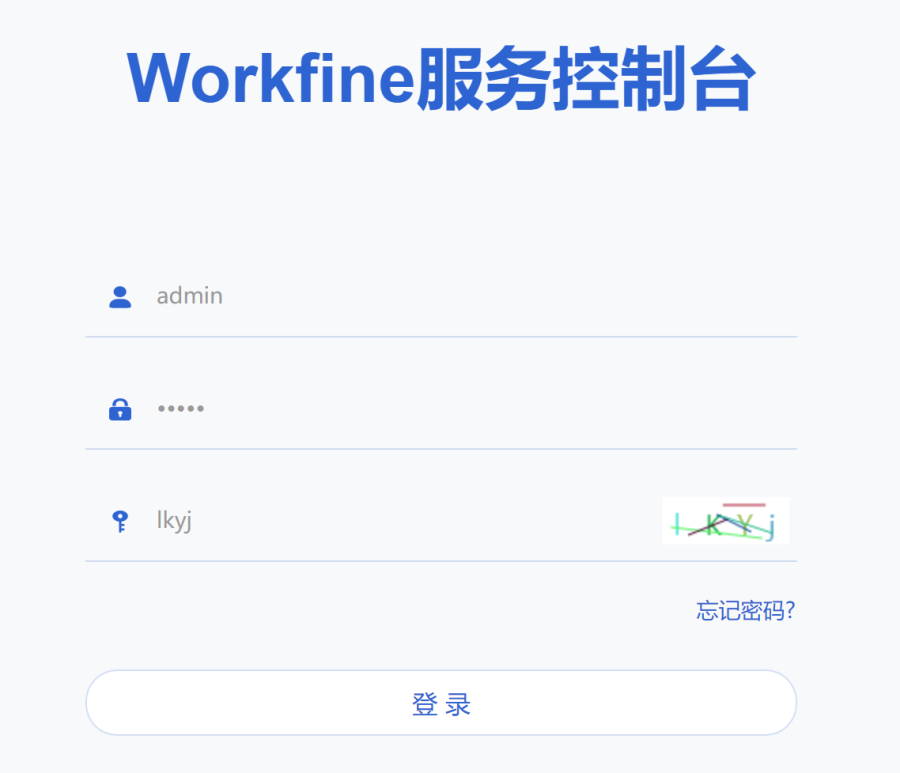 2、点击右上角扩展管理界面
2、点击右上角扩展管理界面 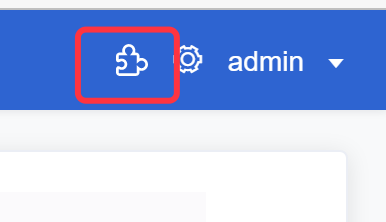 3、点击左下角新增按钮
3、点击左下角新增按钮 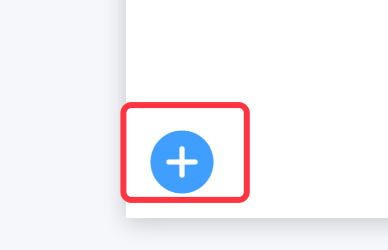 4、选择扩展包,打开安装
4、选择扩展包,打开安装 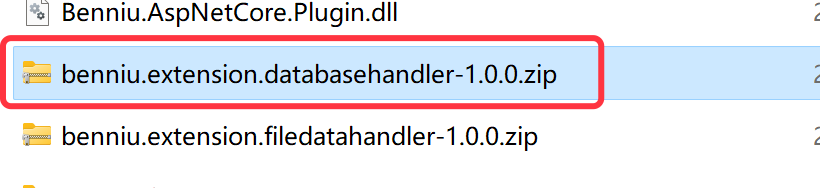 5、安装过程中选择启动扩展
5、安装过程中选择启动扩展 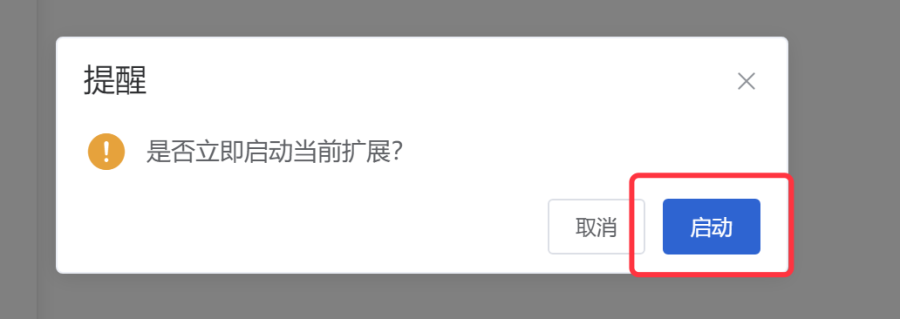 6、点击左侧插件名称,检查扩展状态(如上一步未启动,可在详情界面中设置启动)
6、点击左侧插件名称,检查扩展状态(如上一步未启动,可在详情界面中设置启动) 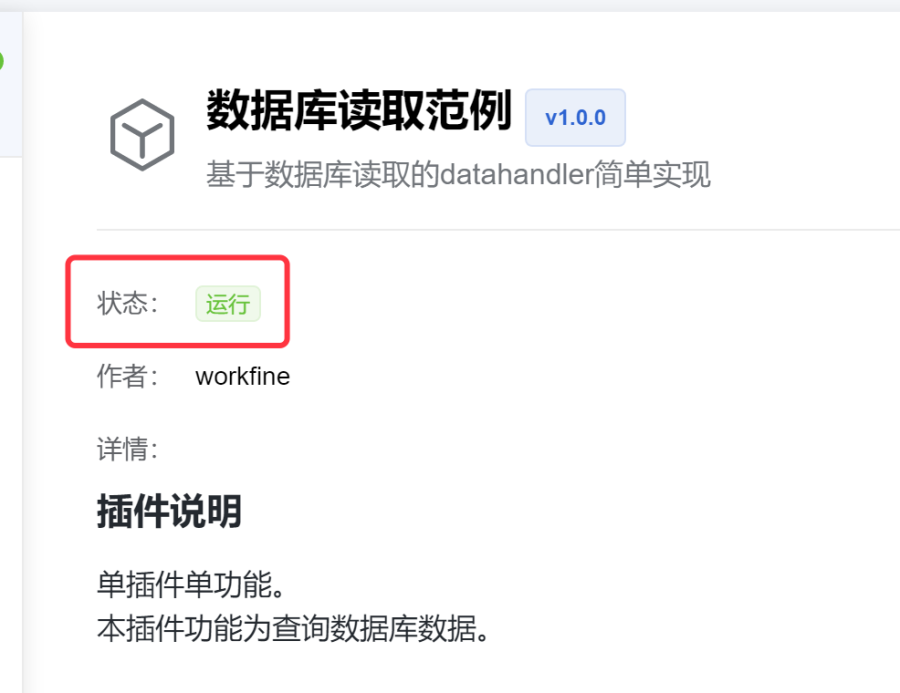
从sqlite数据库中有选择地提取数据
扩展的业务逻辑:查询时提供姓名和所属部门信息,扩展在数据库文件中搜索姓名和部门相同的用户记录,并返回结果。插件要求姓名和部门是必须提供的参数,如任意一个参数不相等,则无法获取信息。数据库内的默认数据如下:  由于是sqlite数据库文件,用户可以使用navicat等数据库管理软件对其进行直接操作。
由于是sqlite数据库文件,用户可以使用navicat等数据库管理软件对其进行直接操作。
1、安装扩展,将压缩包内的sampledatabase.db文件解压到Workfine安装目录的server文件夹下(默认为C:\Program Files\Workfine\server) 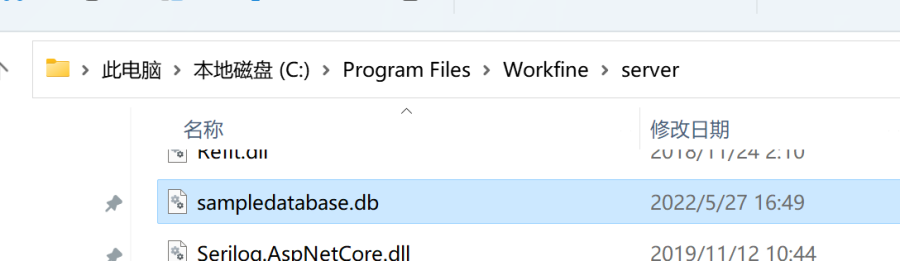 2、打开Workfine设计端,新建一个模板
2、打开Workfine设计端,新建一个模板 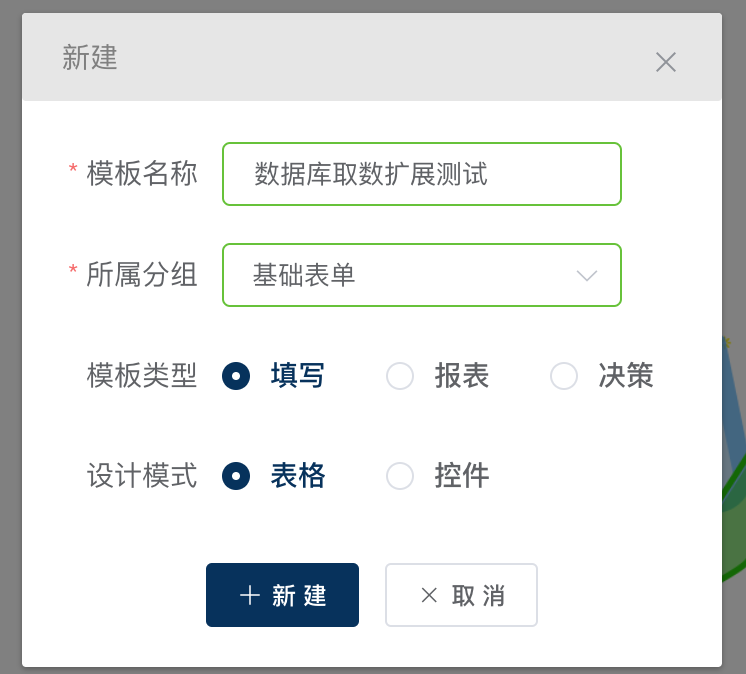 3、如图设计一个模板并定义主表和扩展表字段,其中年龄为整数,生日为日期
3、如图设计一个模板并定义主表和扩展表字段,其中年龄为整数,生日为日期 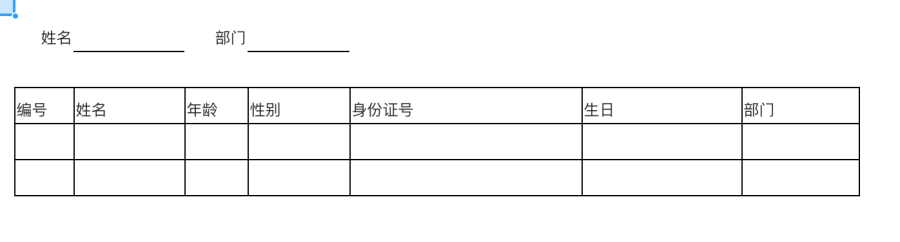 4、打开表间公式界面,新建一个提取公式
4、打开表间公式界面,新建一个提取公式 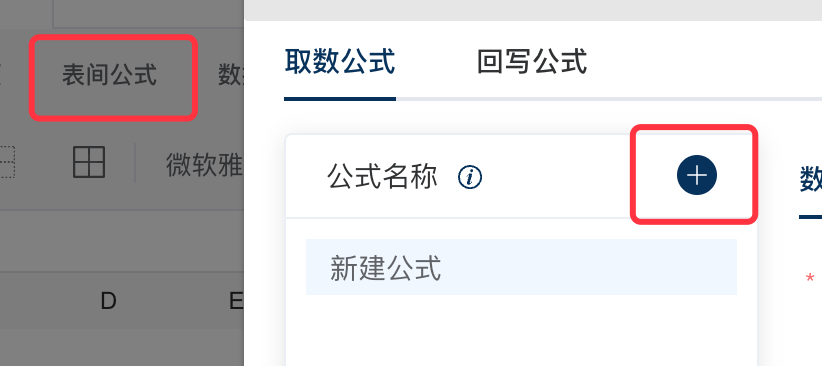 5、选择添加来源数据表,从选择器中选择扩展数据=>数据库查询范例=>数据库查询 如果扩展数据分类下找不到,则在控制台检查扩展是否安装并处于运行状态
5、选择添加来源数据表,从选择器中选择扩展数据=>数据库查询范例=>数据库查询 如果扩展数据分类下找不到,则在控制台检查扩展是否安装并处于运行状态 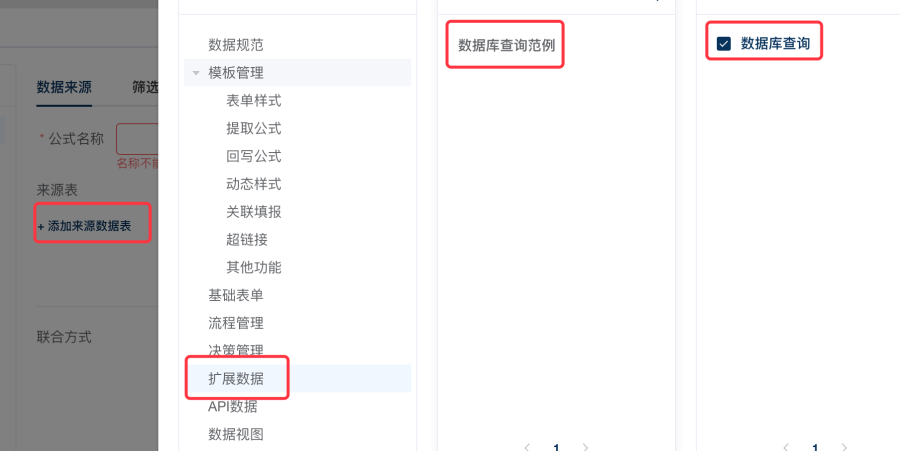 6、点击来源表右侧的编辑按钮,设置向插件提供的参数信息
6、点击来源表右侧的编辑按钮,设置向插件提供的参数信息 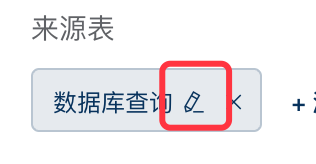 7、分别将主表定义的姓名和部门参数传递给扩展需要的参数"用户姓名"和"所属部门" 红框标注的区域为扩展需要的参数列表。这里的参数设置主要用于向扩展提供它运行需要的参数信息,这样它不需要访问Workfine数据库就可以获取内部逻辑执行需要的参数。 本例中,主表的姓名和部门信息传递给扩展,使其获得对应参数,用于组成查询sql:select * from userinfo where name=姓名 and department=部门
7、分别将主表定义的姓名和部门参数传递给扩展需要的参数"用户姓名"和"所属部门" 红框标注的区域为扩展需要的参数列表。这里的参数设置主要用于向扩展提供它运行需要的参数信息,这样它不需要访问Workfine数据库就可以获取内部逻辑执行需要的参数。 本例中,主表的姓名和部门信息传递给扩展,使其获得对应参数,用于组成查询sql:select * from userinfo where name=姓名 and department=部门 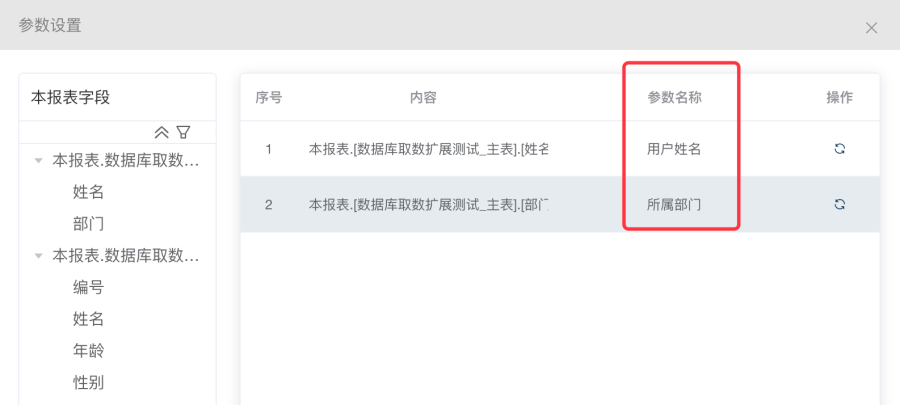 8、设置一个公式名称,并切换到取值字段标签页,填充数据表选择定义的扩展表 左侧红框标注的区域为扩展返回的结果信息,用于填充
8、设置一个公式名称,并切换到取值字段标签页,填充数据表选择定义的扩展表 左侧红框标注的区域为扩展返回的结果信息,用于填充 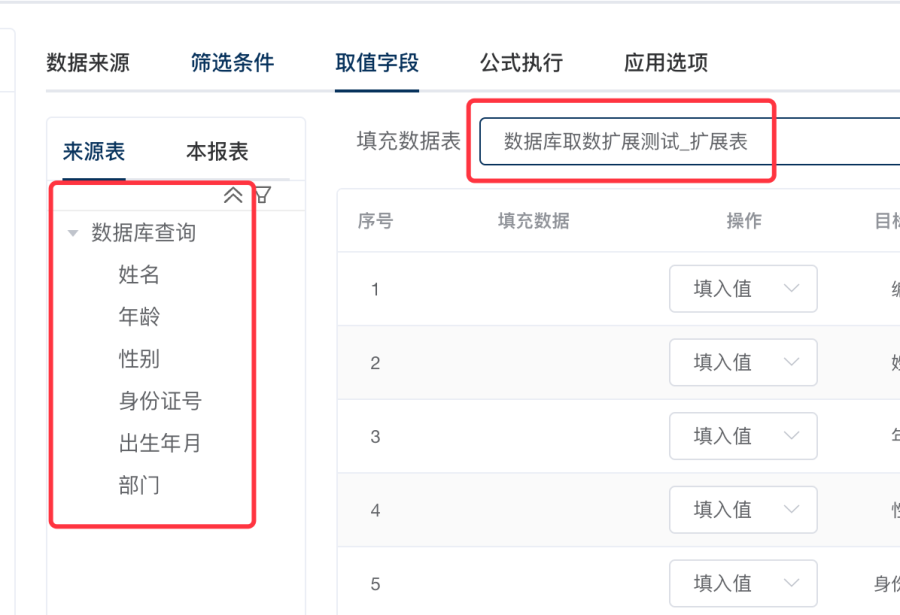 9、分别选择返回结果的填充列,填充到本表字段中
9、分别选择返回结果的填充列,填充到本表字段中 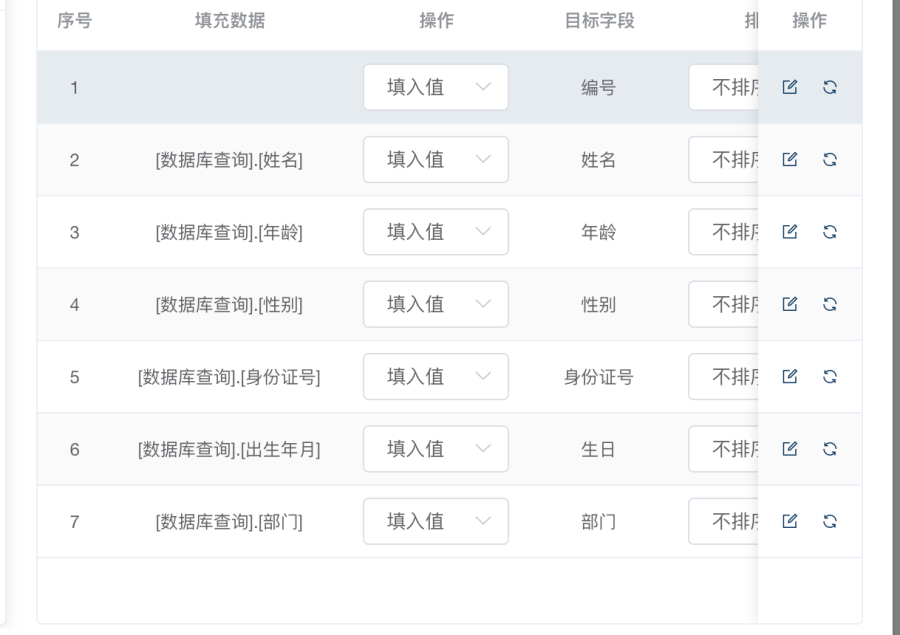 10、公式执行标签页中选择时机为"手动执行",点击新建保存设置
10、公式执行标签页中选择时机为"手动执行",点击新建保存设置 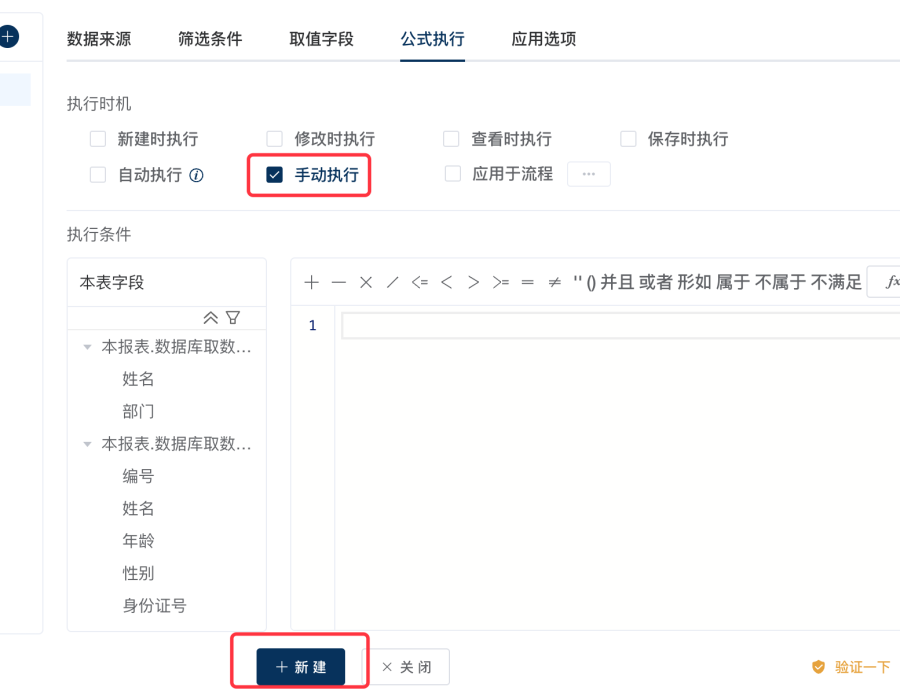 11、登录Workfine应用端,新建一个刚才建立的测试表
11、登录Workfine应用端,新建一个刚才建立的测试表 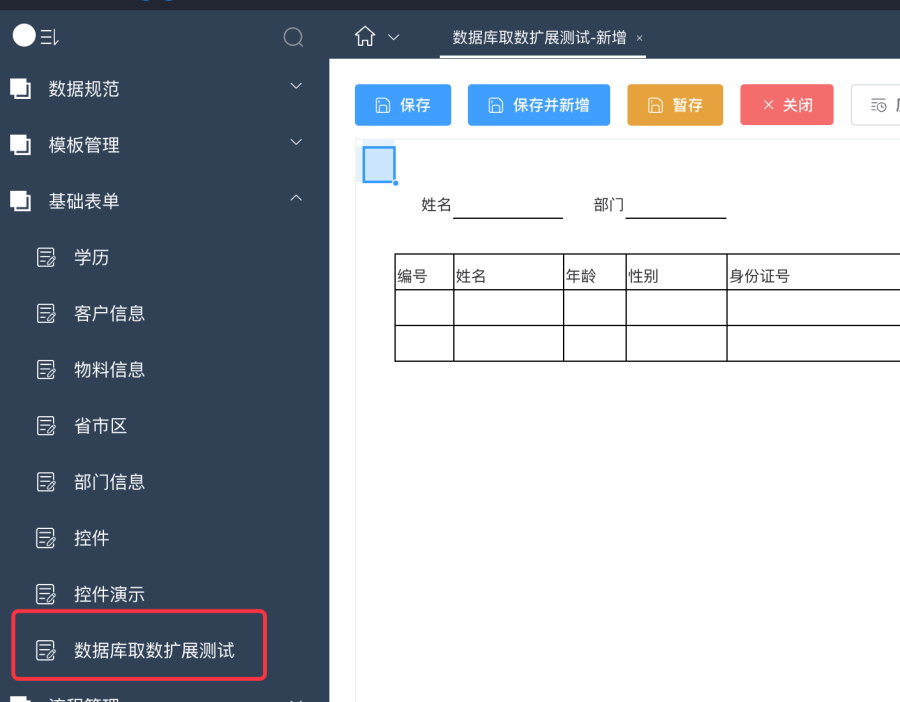 12、姓名填写张三,部门填写商务部,点击查询按钮。也可根据表内容填写其他数据 Workfine服务重启之后第一次触发扩展时可能会存在加载延时的问题,导致速度比较慢。从第二次开始就正常了
12、姓名填写张三,部门填写商务部,点击查询按钮。也可根据表内容填写其他数据 Workfine服务重启之后第一次触发扩展时可能会存在加载延时的问题,导致速度比较慢。从第二次开始就正常了 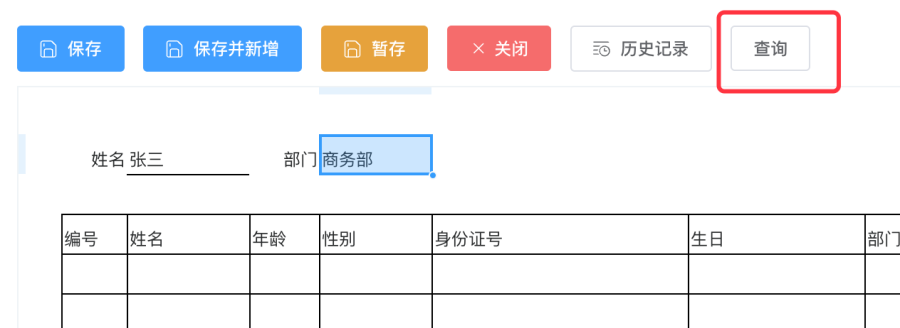 13、扩展表将列出符合条件的数据
13、扩展表将列出符合条件的数据 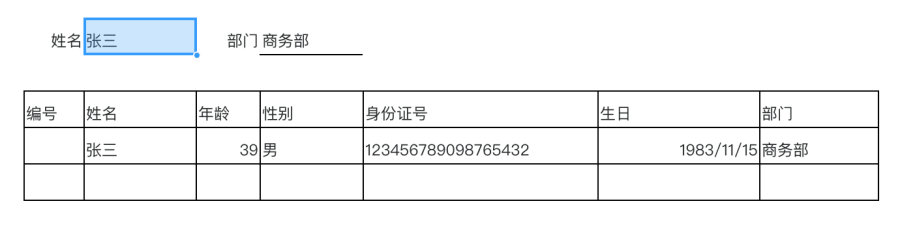
从web api中获取天气数据
1、安装扩展
2、打开Workfine设计端,新建一个模板 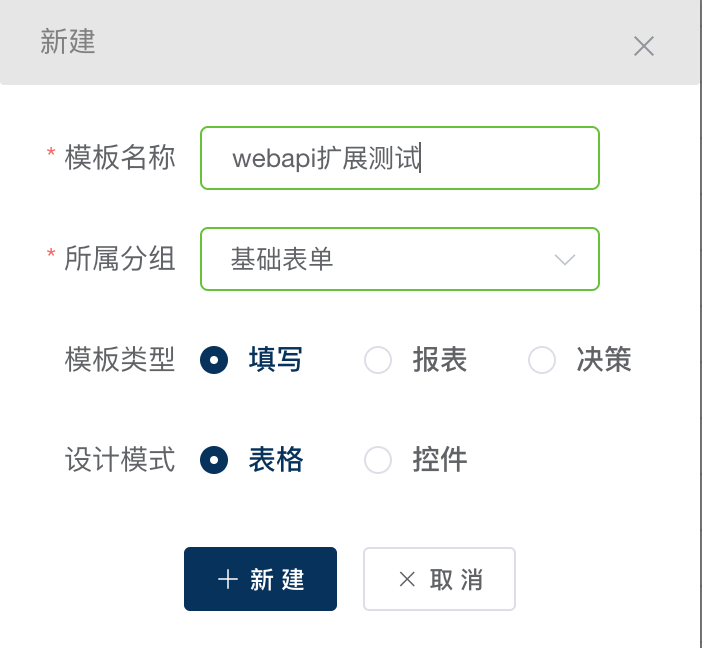 3、如图设计一个模板并定义主表字段,其中气温为小数,更新时间为日期时间
3、如图设计一个模板并定义主表字段,其中气温为小数,更新时间为日期时间 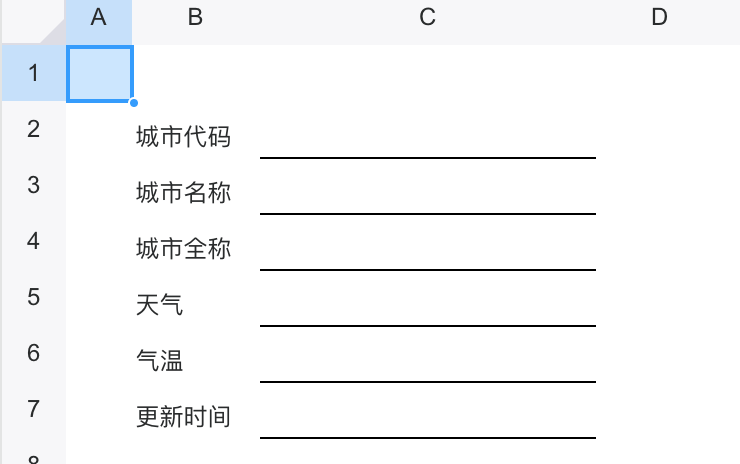 4、打开表间公式界面,新建一个提取公式
4、打开表间公式界面,新建一个提取公式 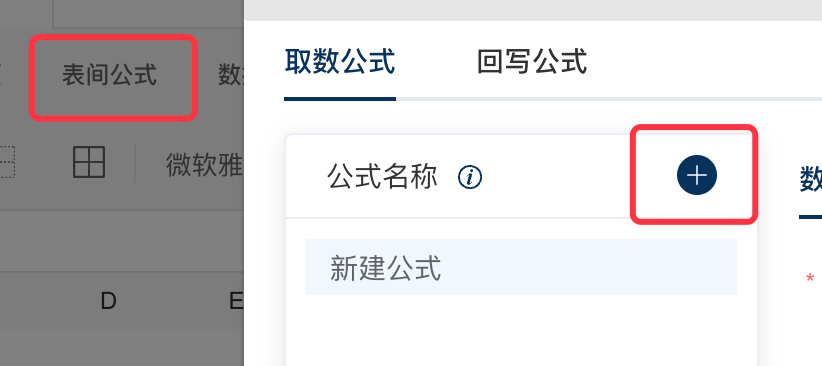 5、选择添加来源数据表,从选择器中选择扩展数据=>WebApi查询范例=>天气情况 如果扩展数据分类下找不到,则在控制台检查扩展是否安装并处于运行状态
5、选择添加来源数据表,从选择器中选择扩展数据=>WebApi查询范例=>天气情况 如果扩展数据分类下找不到,则在控制台检查扩展是否安装并处于运行状态 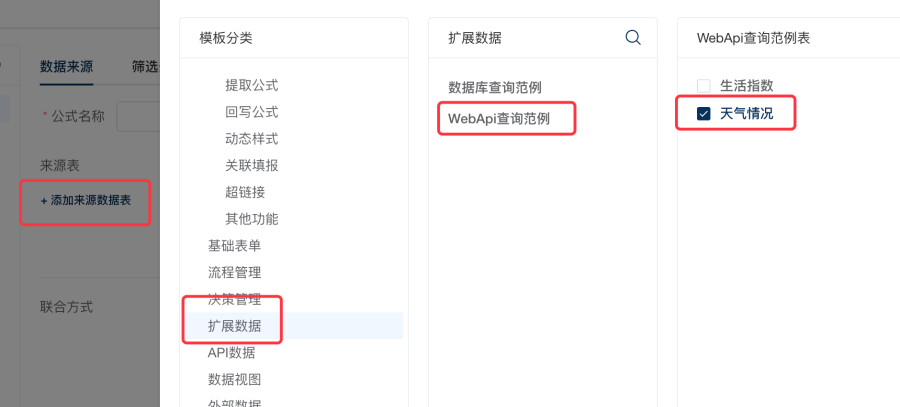 6、点击来源表右侧的编辑按钮,设置向插件提供的参数信息
6、点击来源表右侧的编辑按钮,设置向插件提供的参数信息 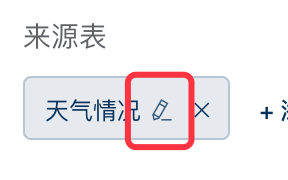 7、将主表字段城市代码填充到扩展参数"城市代码"中 本例中,扩展将根据城市代码来调用公共api获取天气情况。主表的城市代码用于获取指定城市的天气信息,正常情况下使用城市或区的名称拼音即可,如北京使用beijing。如果存在重名,可以使用省+空格+市的格式获取,如江苏南京使用jiangsu nanjing。附公共Api的使用手册地址:
7、将主表字段城市代码填充到扩展参数"城市代码"中 本例中,扩展将根据城市代码来调用公共api获取天气情况。主表的城市代码用于获取指定城市的天气信息,正常情况下使用城市或区的名称拼音即可,如北京使用beijing。如果存在重名,可以使用省+空格+市的格式获取,如江苏南京使用jiangsu nanjing。附公共Api的使用手册地址:https://seniverse.yuque.com/books/share/e52aa43f-8fe9-4ffa-860d-96c0f3cf1c49/nyiu3t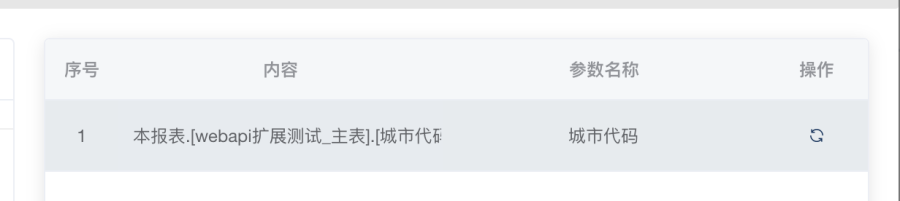 8、设置一个公式名称,并切换到取值字段标签页,填充数据表选择定义的主表字段。分别选择返回结果的填充列,填充到本表字段中
8、设置一个公式名称,并切换到取值字段标签页,填充数据表选择定义的主表字段。分别选择返回结果的填充列,填充到本表字段中 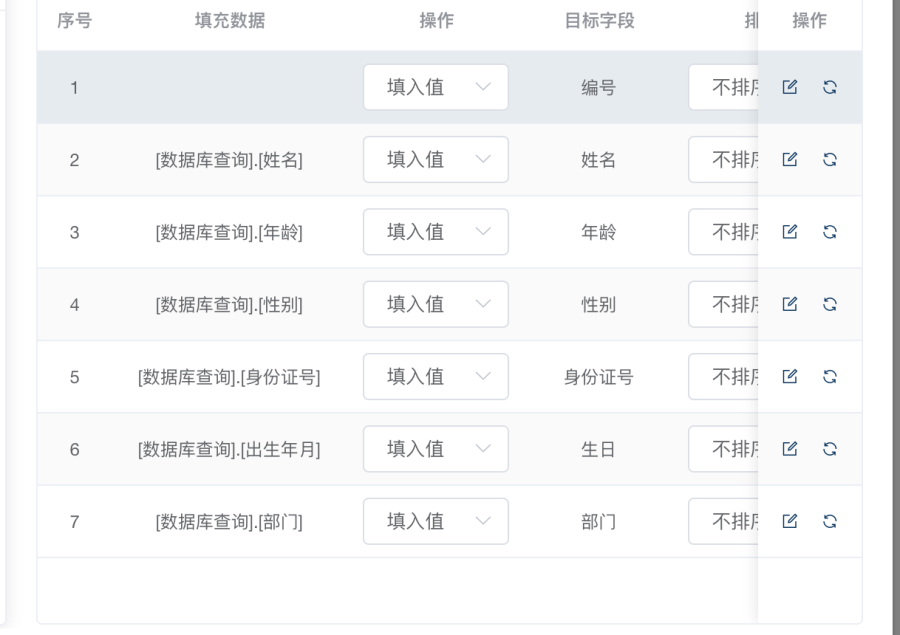 9、公式执行标签页中选择时机为"手动执行",点击新建保存设置
9、公式执行标签页中选择时机为"手动执行",点击新建保存设置 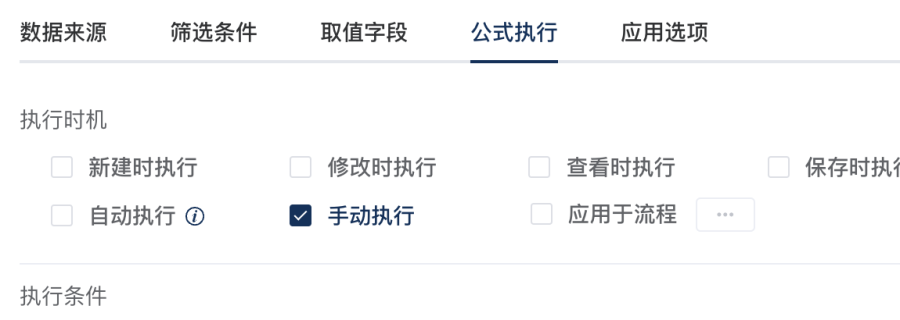 10、登录Workfine应用端,新建一个刚才建立的测试表
10、登录Workfine应用端,新建一个刚才建立的测试表 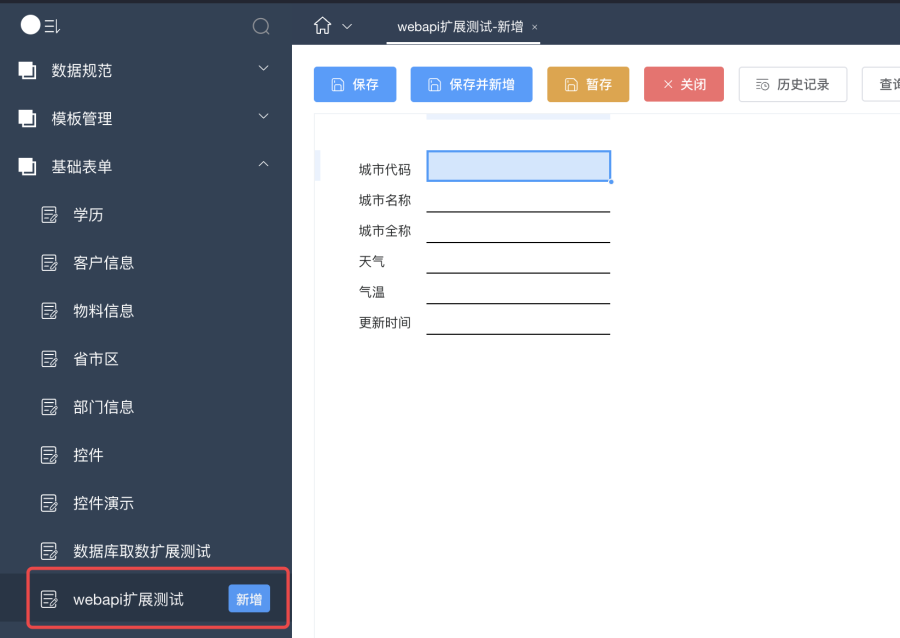 11、城市代码填写beijing,点击查询按钮。也可根据需求填写其他地名 Workfine服务重启之后第一次触发扩展时可能会存在加载延时的问题,导致速度比较慢。从第二次开始就正常了
11、城市代码填写beijing,点击查询按钮。也可根据需求填写其他地名 Workfine服务重启之后第一次触发扩展时可能会存在加载延时的问题,导致速度比较慢。从第二次开始就正常了 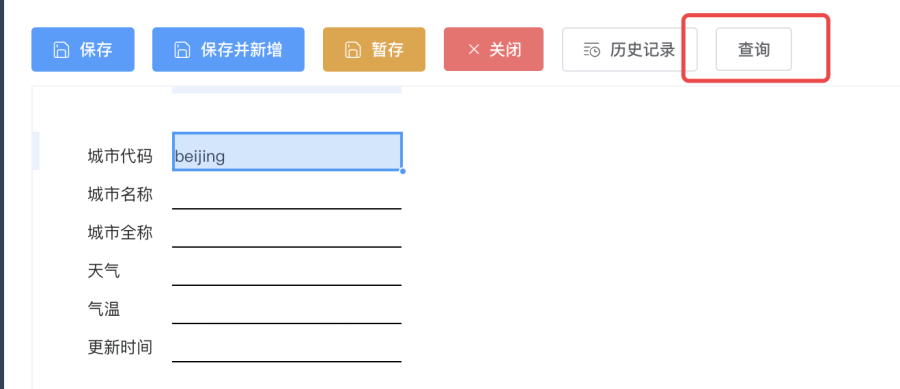 12、扩展自动调用api后返回信息将会填写到对应位置
12、扩展自动调用api后返回信息将会填写到对应位置